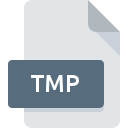
TMPファイル拡張子
Temporary Format
-
Category
-
人気3.4 (118 votes)
TMPファイルとは何ですか?
拡張子がTMPのファイルには、 一時的に保存されるさまざまな種類のデータが含まれています。それは一般的な拡張子です - そのようなファイルはテキストかバイナリ形式の両方で発生するかもしれません。そのようなファイルに関して指定されたデータ構造はありません。
TMPファイルはさまざまなプログラムによって作成され、通常tmpフォルダまたはTEMPフォルダに保存されます。
- インターネットからデータをダウンロードする
- ファイルのバックアップコピーを保存する
- 割り当てられた内部メモリを超える大きなデータファイルを操作しています。
TMPファイルに関する追加情報
その前提によると、「一時」ファイルは通常、特定のアクションが実行される特定の期間保存され、その後、自動的に削除されます。これらのファイルには、特定の時点におけるプログラムまたはその要素を機能させるための重要なデータが含まれている可能性があります。そのため、このようなファイルの出所が不明の場合、手動で削除しないでください。 Unixシリーズのシステムでは、TMPファイルは通常プロセス間の通信に使用されます。
TMPファイル拡張子をサポートするプログラム
以下に、サポートされているシステムプラットフォームに従って2カテゴリに分割されたTMPファイルを開くために使用できるソフトウェアプログラムのインデックスを示します。 他のファイル形式と同様に、TMP拡張子を持つファイルは、どのオペレーティングシステムでも見つけることができます。問題のファイルは、モバイルであれ固定であれ、他のデバイスに転送される場合がありますが、すべてのシステムがそのようなファイルを適切に処理できるわけではありません。
TMPファイルを取り扱うプログラム
Updated: 08/23/2019
TMPファイルを開くには?
TMPへのアクセスに関する問題は、さまざまな理由による可能性があります。 明るい面では、 Temporary Formatファイルに関連する最も発生している問題は複雑ではありません。ほとんどの場合、専門家の支援がなくても迅速かつ効果的に対処できます。 TMPファイルに関する問題の解決に役立つリストを用意しました。
ステップ1.Microsoft Wordを取得する
 TMPファイルを開いて操作する際の問題は、おそらく、マシンに存在するTMPファイルと互換性のある適切なソフトウェアがないことに関係しています。 これは簡単です。 Microsoft Wordまたは推奨プログラム(Microsoft Windows, Safari, Microsoft Internet Explorerなど)のいずれかを選択し、適切なソースからダウンロードしてシステムにインストールします。 オペレーティングシステムごとにグループ化されたプログラムの完全なリストは上記にあります。 ソフトウェアをダウンロードする最もリスクのない方法の1つは、公式ディストリビューターが提供するリンクを使用することです。 Microsoft WordWebサイトにアクセスして、インストーラーをダウンロードします。
TMPファイルを開いて操作する際の問題は、おそらく、マシンに存在するTMPファイルと互換性のある適切なソフトウェアがないことに関係しています。 これは簡単です。 Microsoft Wordまたは推奨プログラム(Microsoft Windows, Safari, Microsoft Internet Explorerなど)のいずれかを選択し、適切なソースからダウンロードしてシステムにインストールします。 オペレーティングシステムごとにグループ化されたプログラムの完全なリストは上記にあります。 ソフトウェアをダウンロードする最もリスクのない方法の1つは、公式ディストリビューターが提供するリンクを使用することです。 Microsoft WordWebサイトにアクセスして、インストーラーをダウンロードします。
ステップ2.Microsoft Wordのバージョンを確認し、必要に応じて更新する
 Microsoft Wordがシステムにインストールされていても、 TMPファイルにアクセスできませんか?ソフトウェアが最新であることを確認してください。 ソフトウェア開発者は、アプリケーションの新しいバージョンとともに既にサポートしている形式の代わりに新しい形式を導入することがあります。 Microsoft Wordの古いバージョンがインストールされている場合、TMP形式をサポートしていない可能性があります。 Microsoft Wordの最新バージョンは、古いバージョンのソフトウェアと互換性があるすべてのファイル形式をサポートする必要があります。
Microsoft Wordがシステムにインストールされていても、 TMPファイルにアクセスできませんか?ソフトウェアが最新であることを確認してください。 ソフトウェア開発者は、アプリケーションの新しいバージョンとともに既にサポートしている形式の代わりに新しい形式を導入することがあります。 Microsoft Wordの古いバージョンがインストールされている場合、TMP形式をサポートしていない可能性があります。 Microsoft Wordの最新バージョンは、古いバージョンのソフトウェアと互換性があるすべてのファイル形式をサポートする必要があります。
ステップ3.Temporary FormatファイルをMicrosoft Wordに関連付けます
Microsoft Wordの最新バージョンがインストールされていて問題が解決しない場合は、デバイスでTMPを管理するために使用するデフォルトプログラムとして選択してください。 ファイル形式をデフォルトのアプリケーションに関連付けるプロセスは、プラットフォームによって詳細が異なる場合がありますが、基本的な手順は非常に似ています。

Windowsで最初に選択したアプリケーションを選択する
- TMPファイルを右クリックし、オプションを選択します
- 次に、オプションを選択し、を使用して利用可能なアプリケーションのリストを開きます
- 最後にを選択し、Microsoft Wordがインストールされているフォルダーをポイントし、常にこのアプリを使ってTMPファイルを開くボックスをチェックし、ボタン

Mac OSで最初に選択したアプリケーションを選択する
- TMPファイルを右クリックして、「 情報」を選択します
- [ 開く ]オプションを見つけます-非表示の場合はタイトルをクリックします
- リストから適切なプログラムを選択し、[ すべて変更... ]をクリックして確認します。
- この変更が。TMP拡張子を持つすべてのファイルに適用されることを通知するメッセージウィンドウが表示されます。 [ 持続する]をクリックして、選択を確定します
ステップ4.TMPファイルが完全でエラーがないことを確認します
ポイント1〜3にリストされている手順を厳密に実行しましたが、問題はまだ存在しますか?ファイルが適切なTMPファイルかどうかを確認する必要があります。 ファイルにアクセスできないことは、さまざまな問題に関連している可能性があります。

1. 問題のTMPがコンピューターウイルスに感染していないことを確認します
ファイルが感染している場合、TMPファイルに存在するマルウェアは、ファイルを開こうとする試みを妨げます。 ウイルス対策ツールを使用してすぐにファイルをスキャンするか、システム全体をスキャンして、システム全体が安全であることを確認します。 TMPファイルはマルウェアに感染していますか?ウイルス対策ソフトウェアによって提案された手順に従ってください。
2. ファイルが破損しているかどうかを確認します
TMPファイルが他の誰かから送られてきた場合は、この人にファイルを再送信するよう依頼してください。 ファイルが誤ってコピーされ、データの整合性が失われた可能性があり、ファイルへのアクセスができなくなります。 インターネットからTMP拡張子を持つファイルをダウンロードすると 、エラーが発生し、ファイルが不完全になる場合があります。ファイルをもう一度ダウンロードしてください。
3. ログインしているユーザーに管理者権限があるかどうかを確認します。
ファイルにアクセスするには、ユーザーに管理者権限が必要な場合があります。 必要な特権を持つアカウントに切り替えて、Temporary Formatファイルを再度開いてください。
4. システムにMicrosoft Wordを実行するのに十分なリソースがあることを確認してください
システムの負荷が重い場合、TMP拡張子のファイルを開くために使用するプログラムを処理できない場合があります。この場合、他のアプリケーションを閉じます。
5. 最新のドライバーとシステムのアップデートとパッチがインストールされていることを確認してください
最新のシステムとドライバーは、コンピューターをより安全にするだけでなく、 Temporary Formatファイルに関する問題を解決することもできます。 TMPファイルが、いくつかのシステムバグに対処する更新されたソフトウェアで適切に動作する場合があります。
あなたは助けたいですか?
拡張子にTMPを持つファイルに関する、さらに詳しい情報をお持ちでしたら、私たちのサービスにお知らせいただければ有難く存じます。こちらのリンク先にあるフォーム欄に、TMPファイルに関する情報をご記入下さい。

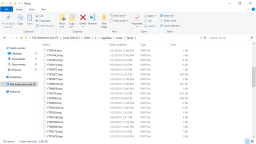
 Windows
Windows 


 MAC OS
MAC OS 

